Jika Anda menggunakan komputer laptop, ikon baterai adalah alat yang penting. Ini membantu Anda memantau level baterai dan mengawasi konsumsi daya. Namun, ikon terkadang berubah menjadi abu-abu dan menjadi tidak aktif.
Ini bisa terjadi karena berbagai alasan. Untungnya, ada beberapa hal yang dapat Anda lakukan sebelum membawa laptop Anda ke bengkel.
Reboot PC Anda
Mari kita dapatkan yang paling jelas dari semua metode pemecahan masalah di awal - boot ulang yang baik. Alasan yang paling jelas adalah bahwa ini membantu pengguna Windows yang tak terhitung jumlahnya memilah segudang gangguan kecil perangkat lunak dan perangkat keras, bug, dan kesalahan selama bertahun-tahun.
Jika ikon baterai pada layar laptop Anda berwarna abu-abu karena suatu alasan, Anda mungkin ingin menyalakan ulang komputer Anda terlebih dahulu. Ada dua cara utama untuk mem-boot ulang laptop Windows dan kami akan membahas keduanya.
- Klik ikon Start di sudut kiri bawah layar atau tekan tombol Win pada keyboard Anda.
- Klik pada tombol Power di menu dekat tepi kiri layar.
- Pilih Mulai Ulang dari menu pop-up.
Berikut cara alternatifnya:
- Tutup semua program.
- Tekan tombol Alt dan F4 pada keyboard secara bersamaan.
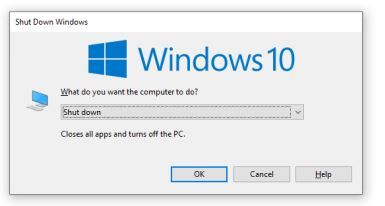
- Saat kotak dialog Matikan muncul, pilih Mulai Ulang dari menu tarik-turun.
Tunggu komputer melakukan boot ulang dan periksa apakah ikon baterai masih berwarna abu-abu. Jika demikian, lanjutkan ke solusi berikutnya.
Periksa Perubahan Perangkat Keras
Ikon baterai mungkin menjadi abu-abu karena perubahan terbaru dalam konfigurasi perangkat keras komputer Anda. Jika itu masalahnya, Anda mungkin ingin memeriksa Pengelola Perangkat untuk melihat apakah semuanya berjalan lancar. Berikut cara melakukannya:
cara mengirim undangan di discord
- Tekan tombol Win di keyboard Anda.
- Setelah menu Start diluncurkan, mulailah mengetik Device Manager.
- Klik pada Device Manager di hasil.
- Saat terbuka, Anda harus mengklik menu Action (terletak di bagian atas jendela).
- Klik opsi Pindai perubahan perangkat keras.
- Selanjutnya, Anda harus pindah ke bagian utama jendela dan klik Baterai
- Periksa apakah perangkat Baterai Metode Kontrol yang Sesuai dengan ACPI Microsoft dan Adaptor AC Microsoft ada dalam daftar.
- Mampir ke area pemberitahuan bilah tugas komputer Anda dan periksa apakah ikon baterai ada di sana dan apakah masih berwarna abu-abu.
Periksa Driver
Ikon baterai di bilah tugas mungkin menjadi abu-abu saat driver berhenti bekerja dengan benar. Untuk memeriksa apakah semuanya baik-baik saja dengan driver, Anda memerlukan bantuan Pengelola Perangkat. Mari kita lihat cara mematikan dan menghidupkannya lagi:
- Tekan tombol Win untuk meluncurkan menu Start.
- Mulai ketikkan Device Manager.
- Klik di area hasil.
- Saat Device Manager terbuka, Anda harus mengklik
- Temukan Microsoft AC Adapter dan klik kanan di atasnya.
- Klik Nonaktifkan di menu drop-down.
- Ulangi dua langkah sebelumnya untuk Baterai Metode Kontrol yang Sesuai dengan ACPI Microsoft.
- Setelah itu, klik kanan pada masing-masing dan klik Enable di menu drop-down.
- Terakhir, berikan komputer Anda boot ulang lama yang bagus untuk perubahan yang baru saja Anda lakukan untuk sinkronisasi.
Saat komputer boot, Anda harus pergi ke area notifikasi bilah tugas untuk melihat apakah masalah telah teratasi. Jika tidak, coba solusi berikutnya.
Perbarui BIOS PC Anda
Terkadang, ikon baterai yang berwarna abu-abu di bilah tugas mungkin merupakan gejala kecil dari BIOS yang kedaluwarsa. Anda mungkin ingin memeriksa pembaruan yang tersedia untuk BIOS Anda. Berikut cara melakukannya:
sprint cara memblokir nomor agar tidak menelepon
- Klik ikon Mulai di sudut kiri bawah layar.
- Selanjutnya, klik ikon Pengaturan (roda gigi kecil) di dekat tepi kiri layar.
- Klik pada ikon Perbarui & Keamanan.
- Klik pada tab Recovery di menu sebelah kiri.
- Klik Restart sekarang di bagian Advanced startup.
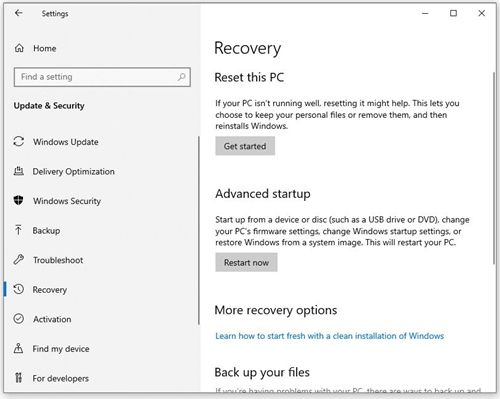
- Layar akan berubah menjadi biru dan tiga opsi akan muncul. Klik Troubleshoot.
- Selanjutnya, klik Opsi Lanjutan.
- Setelah itu, pilih UEFI Firmware Settings.
- Klik pada tombol Restart.
- Setelah Anda masuk ke BIOS, cari bagian pembaruan.
- Jika ada pembaruan yang tersedia, unduh dari situs produsen dan ikuti petunjuk pemasangan.
- Restart komputer Anda dan periksa apakah masalahnya sudah diperbaiki.
Periksa File Sistem
Folder dan file sistem yang rusak dapat menyebabkan malapetaka pada komputer Windows. Terkadang, ikon baterai di bilah tugas mungkin terpengaruh. Jika Anda ingat ketika ikon menjadi tidak responsif dan abu-abu, Anda dapat mencoba dan memulihkan sistem ke tanggal sebelum masalah terjadi. Berikut cara memulihkan Windows 10:
- Luncurkan menu Start.
- Ketik Kembalikan.
- Klik pada hasil Buat titik pemulihan.
- System Properties akan terbuka. Ini terbuka dengan tab Perlindungan Sistem sedang aktif. Klik pada tombol System Restore.
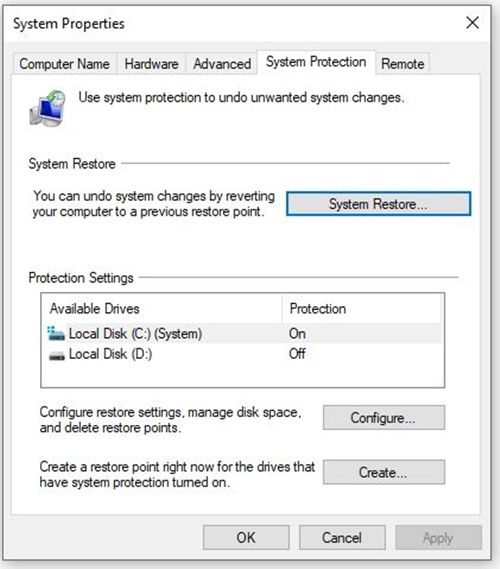
- Setelah beberapa saat, Anda akan melihat jendela baru. Klik pada tombol Next>.
- Anda akan melihat saran Windows. Ini pasti akan menjadi tanggal terbaru atau pembaruan besar terakhir. Anda dapat mengklik Show more restore point untuk memilih tanggal yang Anda inginkan.
- Klik pada tombol Next.
- Konfirmasikan pilihan Anda.
- Klik pada tombol Selesai.
Setelah proses selesai, periksa apakah ikon baterai aktif atau tidak.
Kembalikan Daya ke Ikon Baterai
Ikon baterai yang berwarna abu-abu bisa mengganggu dan semakin cepat ditangani, semakin baik. Jika tidak ada metode di atas yang membuahkan hasil, Anda dapat memilih untuk menginstal ulang sistem atau menutupnya dan membawa laptop Anda ke bengkel.
Pernahkah ikon baterai berubah menjadi abu-abu pada Anda sebelumnya? Bagaimana Anda mengatasi masalah tersebut? Jika kami melewatkan perbaikan yang membantu Anda, pastikan untuk membagikannya dengan seluruh komunitas di bagian komentar di bawah.









